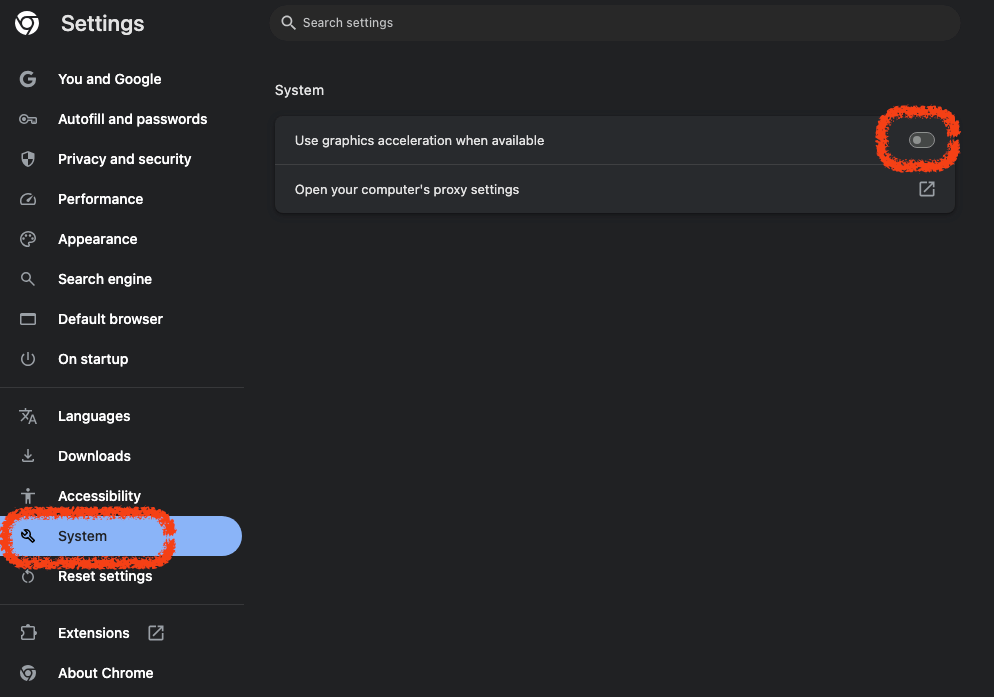Problema de lentidão após a atualização do Chrome
O Chrome, após a atualização, de repente faz com que toda a tela trave, haja atrasos (Lag) e fique mais lento, tornando até mesmo a simples troca de abas difícil.
Soluções
Desativar aceleração gráfica
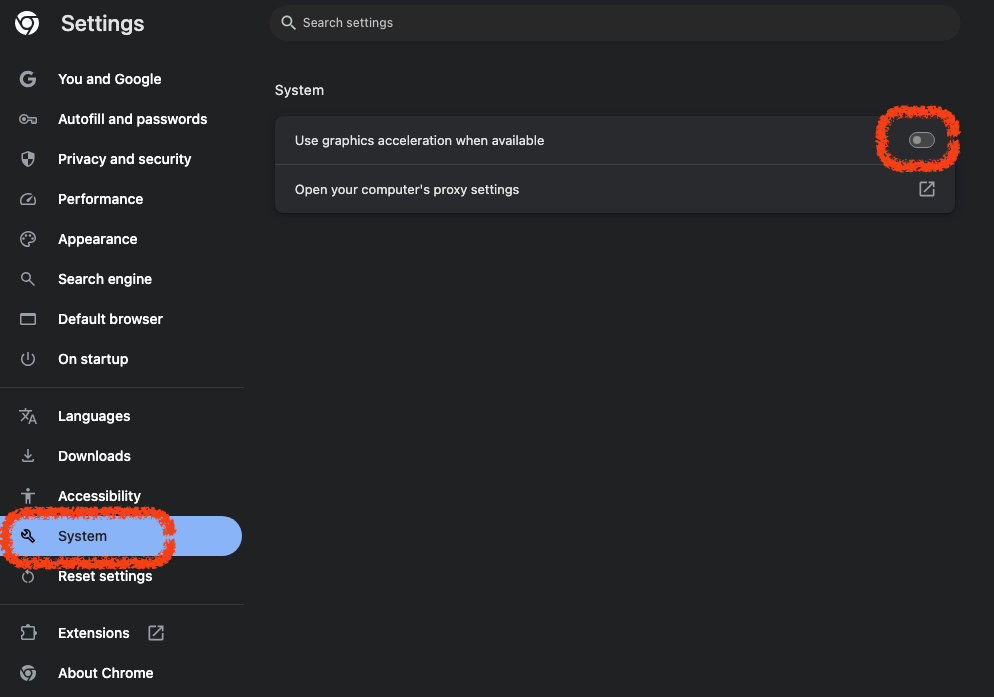
Abra o configurações Settings / sistema System no navegador Chrome.
Em seguida, desative a opção usar aceleração gráfica (se disponível) Use graphics acceleration when available, e isso pode resolver o problema.
Esse recurso deveria permitir um uso mais suave do Chrome, mas pode causar travamentos e lentidão durante o uso normal, especialmente ao assistir vídeos no YouTube. Tente essa solução primeiro.
Verificar extensões do Chrome
É possível que algumas extensões que você instalou tenham sido atualizadas para versões mais recentes, causando lentidão no Chrome. Você pode verificar uma a uma qual extensão está causando o problema.
- Digite
chrome://extensions/na barra de endereços para visualizar todas as extensões. - Desative todas as extensões.
- Reative uma a uma.
- Identifique a extensão problemática.